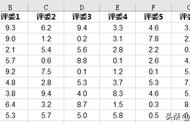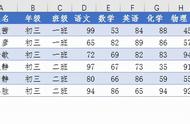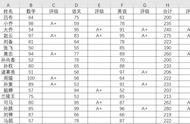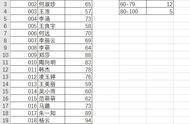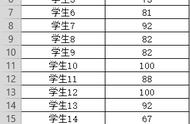根据之前的文章,我们利用了数据透视表做出了一张二维表,现在我们以该表为基础数据来做一个学生成绩的分析。
下面我们来看利用Excel如何进行学生成绩分数段的统计分析。
我们将数据透视表的内容复制到一个新的sheet表中,这里是sheet3表

先做好成绩分析的表格,如下图。这里做个抛砖引玉。大家可以根据需要设计分析表格。

在J4的单元格输入以下的公式。统计理科数学成绩大于120分(含)上的人数。
=COUNTIF(B$2:B$46,">=120"),
这里统计的区域采用绝对地址来统计,可以使用快捷键F4来切换。关于Excel公式地址的应用,可以参看文档:

现统计其他分数段的公式:
I5:=COUNTIF(B$2:B$46,">=100")-I4
I6:=COUNTIF(B$2:B$46,">=80")-I4-I5
I7:=COUNTIF(B$2:B$46,">=60")-I4-I5-I6
I8:=COUNTIF(B$2:B$46,"<60")

对于英语,数学,理科综合的成绩也是同样的输入对应的公式。将I4,I5,I6,I7,I8横向复制得出其他的统计数量。

从上表,我们使用countif函数就可以完成一份成绩分段的统计表。大家可以根据自己的需要来划分成绩分数段。来了解班级的成绩情况
,